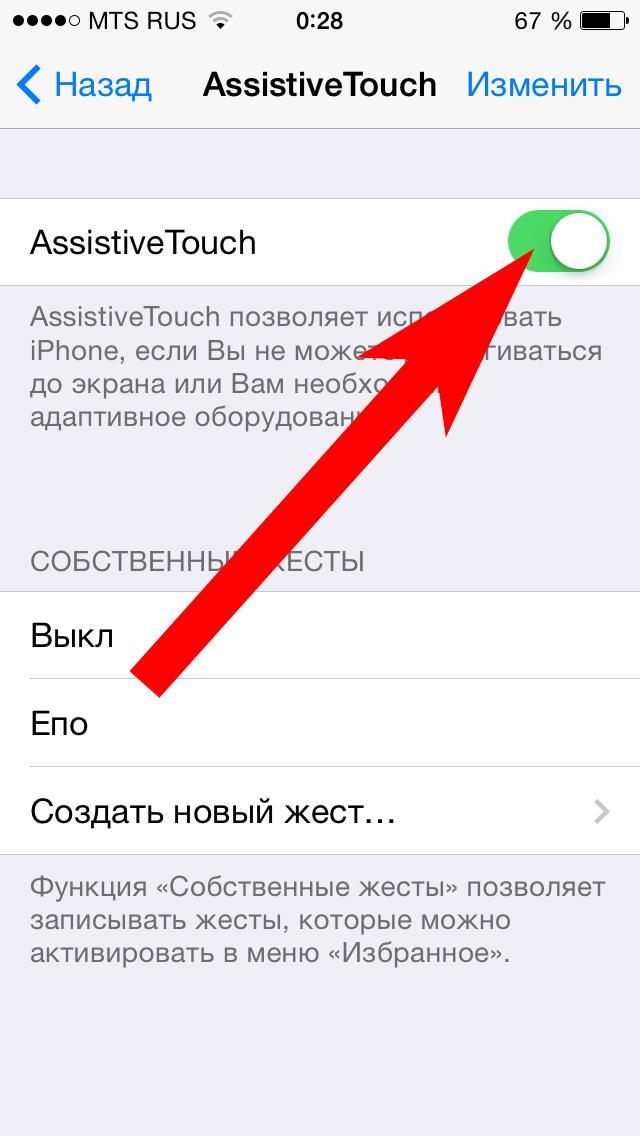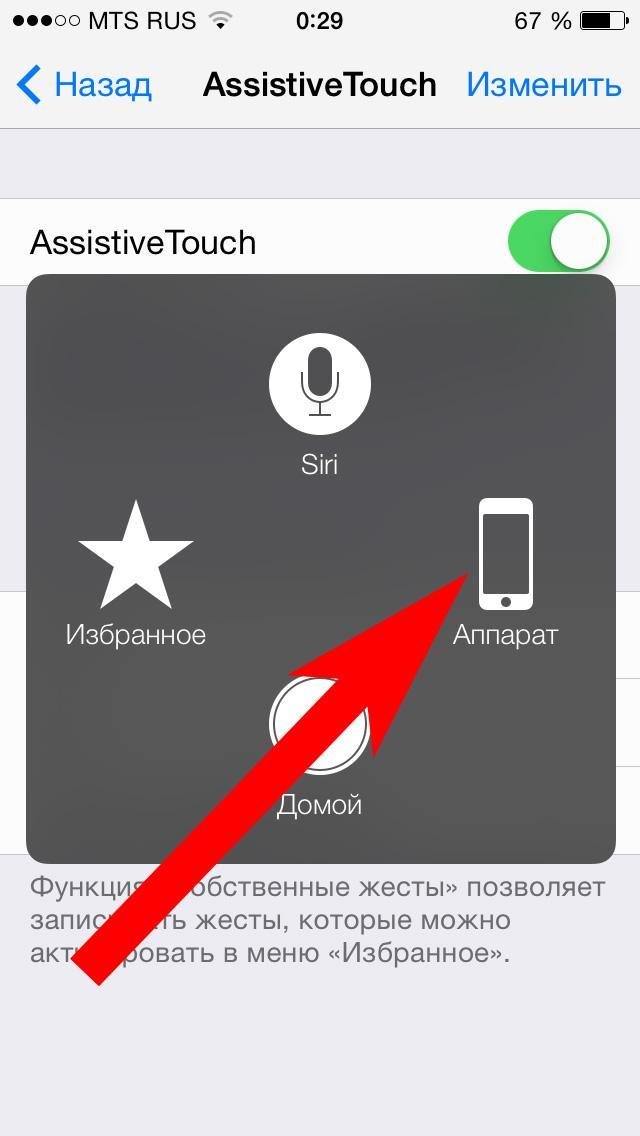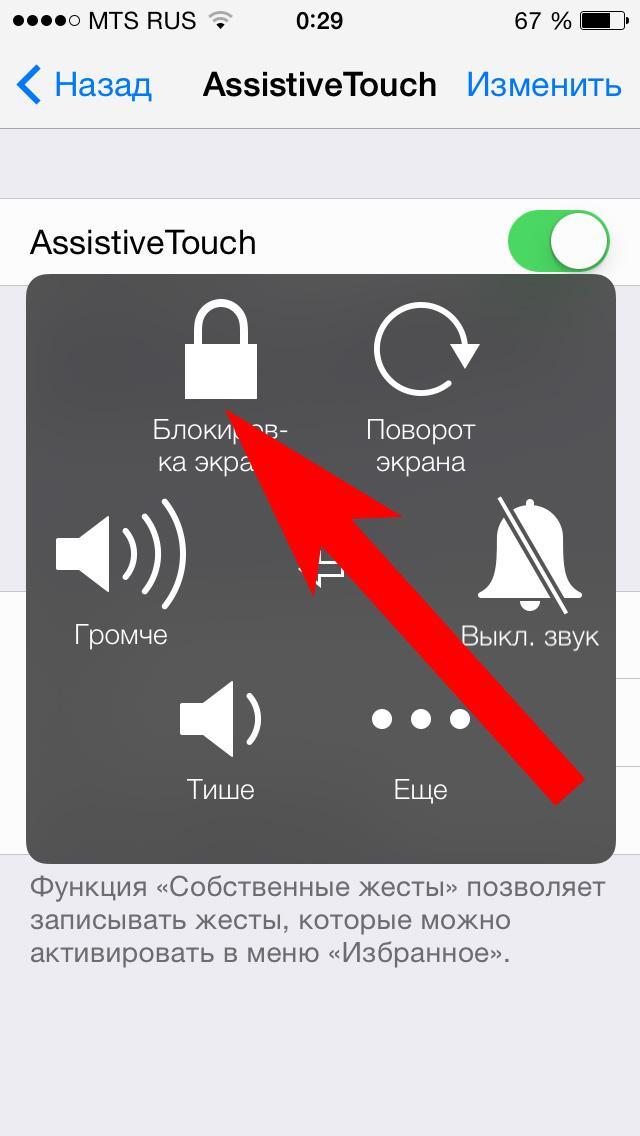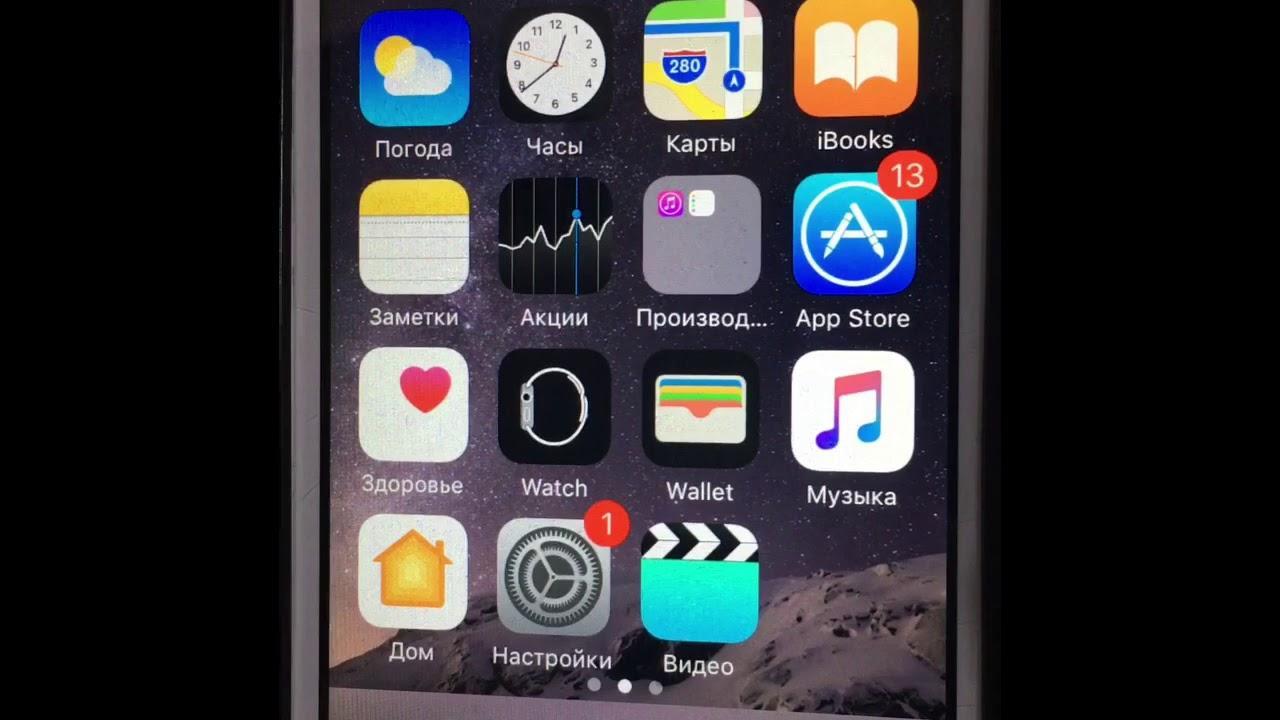- Как выключить iPhone 7, 7 Plus, если не работает экран
- История вопроса
- Изменение кнопки «Домой»
- Перезагрузка в 4 шага: как экстренно выключить Айфон 7?
- iTunes в помощь
- Как выключить Айфон если экран не работает
- Способы выключения Айфона
- Обычное выключение смартфона
- Жесткая перезагрузка (выключение) Айфона
- Для iPhone 6s и ниже
- Для iPhone 7 и 7 Plus
- Для iPhone X
- Для моделей выше iPhone X
- Assistive Touch
- Полная разрядка батареи
- Низкая температура
- Извлечение аккумулятора
- Как выключить айфон, если не работает экран и сенсор
- Способы перезагрузки айфона, если не работает экран
- Как выключить айфон, если не работает экран и сенсор
- Возможные последствия перезагрузки без применения сенсора
- Как отключить айфон, если он завис и не работает сенсор
- Как выключить айфон без кнопки
- Почему экран айфона не реагирует на прикосновения
- Степени поломки экрана
Как выключить iPhone 7, 7 Plus, если не работает экран
время чтения: 2 минуты
У владельцев брендового гаджета возникает вопрос, как выключить iPhone? Особенно остро стоит вопрос у владельцев седьмой серии. Наблюдая неполадки в работе гаджета, многие из них задаются вопросом, как выключить Айфон 7, если не работает экран? С седьмой моделью не проходит способ, который действовал на ранних версиях. Итак, из статьи вы узнаете, как перезагрузить Айфон 7, если не работает сенсор, а точнее как отключить Айфон 7 всего двумя клавишами.
История вопроса
Почему же так много вопросов на тему «как принудительно выключить Айфон 7»? Здесь применяется нестандартный метод перезапуска. В модельном ряде до семерки для этого использовалась кнопка «Home» в сочетании с одновременным нажатием «Power». Но седьмой Айфон пришлось переработать, чтобы добиться водонепроницаемости. В первую очередь изменения коснулись клавиши «Home».
Изменение кнопки «Домой»
Как мы уже сказали, с новшествами столкнулась кнопка «Home», которая помогала экстренно выключать устройство. Теперь эта кнопка – сенсорная. Работать она может только при условии исправно действующей ОС и других программных средств. Но как выключить Айфон 7 плюс, если экран не функционирует?

Перезагрузка в 4 шага: как экстренно выключить Айфон 7?
Чтобы понять, как выключить Айфон 7, если не работает сенсор, ознакомьтесь с инструкцией:
- Нащупайте на боковой части Айфона 7 клавишу «Power».
- Нащупайте на противоположной стороне регулятор громкости (его нижнюю часть – уменьшение звука).
- Зажмите две клавиши одновременно.
- Экран принудительно погаснет. Дождитесь появления логотипа бренда на нем, и только потом отпускайте пальцы.
iTunes в помощь
Если перезагружать описанным образом не получилось и телефон продолжает глючить, воспользуйтесь помощью iTunes. Для этого:
- подсоединитесь к ПК и зайдите в iTunes;
- отключите и включите устройство с помощью одновременного нажатия двух кнопок: регулятора громкости и кнопки «Power»;
- держите кнопки до появления на экране режима восстановления;
- одобрите обновление.
После проделанных процедур устройство проведет переустановку ОС с сохранением всей персональной информации.
Источник
Как выключить Айфон если экран не работает
Проблемы могут возникать с любыми устройствами, будь то гаджеты на базе Android или смартфоны от Apple, ведь это техника, и иногда она может давать сбои: механические воздействия извне или от пользователя, бракованные комплектующие, ошибки в работе программного обеспечения и многие другие причины. Иногда у пользователей возникает проблема, когда экран перестает реагировать на прикосновения, и в итоге человек не может сделать со своим телефоном ровным счетом ничего, особенно если это iPhone.
Если в обычном аппарате вы можете просто взять и вытащить батарею, то у Айфонов для этого нужно разобрать половину телефона, что может привести к потере гарантии. Что же делать, если сенсор вашего телефона перестал работать, а вам нужно выключить устройство? Выход есть, и все возможные варианты мы описали в этой статье!
Способы выключения Айфона
Вы должны понимать, что причин, из-за которых сенсор не работает на iPhone, может быть сотня, поэтому здесь для каждого случая нужно перебирать все варианты. Выполняйте все действия по порядку, чтобы определиться, какой больше подходит вам. Мы начнем с самого простого.
Обычное выключение смартфона
Выключение Айфона осуществляется кнопкой Power, которая является и блокировкой (разблокировкой) устройства. Этот способ актуален только в том случае, если экран не работает частично, например, у вас разбита нижняя часть и вы ничего не видите или экран не работает вовсе, но при этом сенсор работает (даже в этом случае можно примерно угадать, когда должна появиться полоска выключения и потянуть ее в нужную сторону). Поэтому порядок действий следующий:
- На своем устройстве зажимаете клавишу Power и ждете несколько секунд (3-5 секунд);
- Если экран разбит у вас частично, но сенсор работает, просто тянете в нужную сторону ползунок и телефон выключается;
- Если экран разбит полностью, но сенсор работает, нажимаете также на Power и ждете несколько секунд, после чего отступаете от экрана примерно 1 сантиметр расстояния и проводите пальцем вправо. Это своего рода такое «слепое выключение». В некоторых случаях требуется несколько раз повторить операцию, чтобы попасть куда нужно;
- Если же экран не работает, сенсор тоже не работает, переходите к следующему пункту нашей статьи.
Жесткая перезагрузка (выключение) Айфона
В большинстве случаев на iPhone при возникновении серьезных сбоев в программном обеспечении или модулей, применяется «жесткая перезагрузка», нормализующая стабильную работу устройства. Она же может вам пригодиться и в том случае, если нужно выключить Айфон, но сенсор не работает. Написано перезагрузка, скажете вы, а нам нужно полное выключение, не так ли? Но здесь есть своя хитрость. Если вовремя отпустить клавиши, то устройство не включится. Собственно, порядок действий следующий:
Для iPhone 6s и ниже
- Одновременно зажмите клавишу Home и Power на своем устройстве и держите несколько секунд, но до тех пор, пока не погаснет экран;
- Как только экран погаснет, сразу же отпускаете их, не дожидаясь появления эмблемы с яблоком Apple.
Для iPhone 7 и 7 Plus
У iPhone 7 по умолчанию перезагрузка выполняется клавишами Power и «Уменьшение громкости», но это именно перезагрузка. Если же вам нужно выключить iPhone 7 клавишами, то порядок действий такой:
- Зажимаете одновременно клавиши Home и Power и ждете примерно 4-5 секунд;
- Как только экран погаснет, отпускаете их, после чего смартфон уже не включается для перезагрузки.
Для iPhone X
Здесь процесс «жесткой перезагрузки» не отличается от iPhone 6s. Все что вам нужно – это просто удерживать Home и Power 4-5 секунд, пока телефон не погаснет. После этого сразу же отпускайте клавиши, чтобы не выполнялась перезагрузка.
Для моделей выше iPhone X
У последних поколений сам процесс «жесткой перезагрузки» немного отличается от всех предыдущих моделей. Порядок действий таков:
- Зажмите клавишу увеличения громкости и сразу же отпустите;
- Далее зажмите клавишу уменьшения громкости и отпустите;
- Удерживайте несколько секунд клавишу Power, пока экран не потухнет. Если затянете и вовремя не отпустите кнопку, телефон начнет перезагружаться.
Assistive Touch
Внимание! Этот метод актуален только в том случае, если у вас ранее была активирована опция Assistive Touch и сенсор экрана хоть как-то реагирует на ваши действия.
- Теперь вам нужно лишь на экране смартфона (пусть и на работающей его части) попробовать запустить Assistive Touch;
- Далее в меню выбираете пункт «Аппарат», несколько секунд удерживаете по «Блокировка экрана» и выключаете телефон.
Полная разрядка батареи
Еще один вариант – это дождаться, пока батарея вашего телефона полностью не разрядится. Да, способ не самый продуманный, но его тоже следует учитывать. А уж зарядить устройство вы сможете без проблем, просто подсоединив девайс к зарядке или подключив к компьютеру через USB-кабель. Только учтите, что если устройство выключится, и у вас установлен пароль на входе, то при включении с разбитым экраном или не работающим сенсором вы не сможете им воспользоваться и разблокировать.
Низкая температура
Этот вариант не самый «умный», но для отчаянных пользователей мы решили о нем тоже рассказать. Наверное, многие знают, что техника от Apple не очень-то любит холод, и если окружающая среда действительно такая, что руки замерзают, то и телефон ваш, скорее всего, не включится или будет тормозить. Так вот, можно вынести iPhone на улицу в холодное время суток, когда температура максимально низкая, и есть вероятность, что он выключится автоматически. Еще как вариант – засунуть его в морозилку, но делать этого мы вам не советуем, так как можно лишиться устройства полностью.
Извлечение аккумулятора
И еще одна крайняя мера – это извлечение аккумулятора. Да, на Айфонах необходимо разобрать половину телефона, чтобы извлечь батарею, однако вы можете это сделать, если умеете обращаться с подобными устройствами и ремонтом. В противном случае нужно обращаться только к специалистам, иначе есть вероятность усугубить ситуацию еще хуже и «убить» iPhone полностью. Но при даже небольшом опыте можно вполне разобрать телефон, имея стартовый набор отверток для работы с такими устройствами и отключить его. В целом разборка займет не более 15 минут.
Выключить Айфон с разбитым экраном или нерабочим сенсором – не проблема, ведь разработчики и дизайнеры из Apple продумали все до мелочей и создали все условия для разных ситуаций. Но помните: если у вас смартфон находится на гарантии, то лучше отнести устройство в тот магазин, где вы его приобретали. Вполне возможно, что сенсор не работает по причине некачественных комплектующих, установленных на заводе. А уж если это массовая проблема (обычно о таком известно в интернете), то вам и вовсе могут произвести замену всего устройства.
Если у вас так и не получилось выключить девайс при помощи клавиш, напишите об этом в комментариях и укажите конкретную модель вашего телефона. Специалисты нашего сайта свяжутся с вами и помогут решить эту проблему. Несмотря на то, что мы подробно описали инструкции для разных поколений, у новичков могут возникать проблемы, поэтому мы готовы помочь отдельно каждому посетителю нашего сайта, если ситуация того требует.
Источник
Как выключить айфон, если не работает экран и сенсор
Когда сенсорный экран любимого айфона перестает отвечать на прикосновения, не стоит переживать и отдавать телефон в мастерскую. Для начала следует попробовать самостоятельно перезагрузить девайс. Информация, представленная в статье, позволяет ознакомиться с основными способами перезагрузки и выключения устройства, если дисплей не функционирует.
Способы перезагрузки айфона, если не работает экран
Нестабильность работы дисплея либо полный отказ сенсора отвечать на прикосновение может возникнуть на фоне:
- механического воздействия;
- проникновения влаги во внутреннюю часть корпуса;
- перегревания устройства;
- использования защитного стекла низкого качества;
- возникновения программного сбоя либо зависания iOS.
Отсутствие реакции сенсорного экрана на прикосновение считается распространенной проблемой
В случае падения смартфона либо сильного удара, стоит обратиться за помощью к мастеру. В остальных ситуациях можно попробовать перезагрузить устройство. Часто данной манипуляции бывает достаточно, чтобы восстановить работоспособность экрана.
Алгоритм перезагрузки iPhone 6, 6 plus, 6s, 6s plus, 5, 5S, 5C, SE, 4S и моделей, выпущенных ранее:
- Нажав клавиши «Power» и «Home» одновременно, необходимо удерживать их около 10-15 секунд.
- Дисплей мобильного скоро погаснет.
- После этого требуется повторное зажимание кнопок «Home» и «Power» на пару секунд.
- Если логотип не возникает на дисплее, то необходимо на несколько секунд зажать кнопку включения. Мобильное устройство в скором времени перезапустится.
Способ перезагрузки iPhone 7, 8, 10 s, se и моделей, выпущенных позже:
- iPhone x не работает тачскрин, что делать? На новых смартфонах и айпадах кнопка «Домой» сделана сенсорной. При зависании системы нажатие на дисплей устройство не воспринимает. В этом случае целесообразно зажать одновременно кнопки уменьшения громкости и питания.
- Удерживание кнопок должно длиться около 7-8 секунд. Спустя это время смартфон перезагрузится, а на экране можно будет увидеть логотип Apple. Часто это помогает восстановить работоспособность экрана, проблемы с которым возникли на фоне программного сбоя.
Обратите внимание! Специалисты рекомендуют использовать принудительную перезагрузку лишь в крайних случаях.
Расположение клавиш на айфоне 7, необходимых для проведения перезагрузки
Как выключить айфон, если не работает экран и сенсор
Процедура выключения смартфона аналогична процедуре перезагрузки. Поэтапный процесс выключения устройства, дисплей которого больше не функционирует:
- Экран айфона не реагирует на прикосновения, что делать? Кнопки «Домой» и блокировки в одно и то же время зажимаются и удерживаются на протяжении 4-5 секунд.
- Подобные манипуляции позволяют отключить устройство. Кнопки необходимо сразу же отпустить, не дожидаясь появления логотипа, чтобы устройство не начало перезагружаться.
- После подобного отключения для запуска айфона потребуется пройти стандартные действия. Кнопка «Power» удерживается на протяжении пары секунд до запуска устройства. Как правило, подобные действия позволяют восстановить работоспособность экрана, если проблемы возникли на фоне программного/аппаратного сбоя.
Обратите внимание! Если возникли проблемы с экраном у новых моделей айфона, то для отключения устройства необходимо использовать клавишу снижения уровня громкости вместо клавиши «Домой».
Как выключить айфон, если не работает сенсор? Можно выключить устройство, которое перестало нормально функционировать, дождавшись момента, когда аккумулятор полностью разрядится. После этого необходимо поставить телефон на зарядку и попробовать снова его включить.
Принудительные способы выключения и перезагрузки телефона, могут использоваться лишь в тех ситуациях, когда остальные методы уже были испробованы и не принесли желаемого результата. Применять часто принудительные способы недопустимо. При механической поломке сенсора стоит сразу же обратиться в сервисную службу. Мастер быстро разрешит проблему.
Возможные последствия перезагрузки без применения сенсора
Жесткая перезагрузка – способ, который стоит пробовать в последнюю очередь. Если не повторять часто эту процедуру, можно избежать многих негативных последствий для смартфона. Если же проигнорировать рекомендацию специалистов и систематически перезапускать систему жестким образом, можно спровоцировать возникновение сбоя либо полного выхода из строя модуля памяти айфон. Однако прямой связи между поломкой модуля и проведением жесткой перезагрузки нет. Частое применение метода может лишь повысить вероятность возникновения проблемы.
Совет! Важно систематически делать резервное копирование данных в iCloud и стараться не допускать частого использования принудительной перезагрузки.
Как отключить айфон, если он завис и не работает сенсор
Айфон не реагирует на прикосновения, что делать в этом случае? Специалисты рекомендуют воспользоваться в такой ситуации методом жесткой перезагрузки. Выполнение способа на разных моделях отличается. Для перезапуска 7 айфона и более новых моделей стоит на некоторое время (5-8 секунд) одновременно удержать кнопки питания и клавишу, которая отвечает за уменьшение громкости. Вскоре на экране появится логотип Apple.
Способ перезапуска новых моделей айфона
Для перезапуска более ранних моделей стоит одновременно зажать и удерживать на протяжении 7 секунд кнопки питания и «Домой». Спустя указанный промежуток времени, на экране появится логотип. Если после перезапуска экран смартфона снова приобрел работоспособность и отвечает на прикосновения, можно быть уверенным, что причиной возникновения неприятности стали проблемы с операционной системой.
Как выключить айфон без кнопки
Даже если на айфоне нет кнопки либо она не работает, можно выключить устройство. Особо терпеливым пользователям рекомендуется дождаться полной разрядки аккумулятора.
Для второго метода стоит воспользоваться AssistiveTouch, который может помочь выключиться смартфону со сломанной клавишей. Алгоритм отключения устройства:
- Выполняем переход в «Настройки – Основные». После этого необходимо перейти в универсальный доступ.
- В конце списка находится AssistiveTouch.
- Передвинув ползунок, можно увидеть на экране круг белого цвета, нажав на который необходимо выбрать аппарат.
- Дальше открывается функция, позволяющая заблокировать экран.
- Продолжительным нажатием можно отключать устройство.
Также можно выключить айфон посредством сброса настроек сети. Использование данного метода приводит к потере Wi-Fi паролей. Потребуется вновь создавать пару с Bluetooth-устройствами, если планируется их дальнейшее использование. Однако специалисты утверждают, что именно сброс настроек позволяет телефону наиболее безопасно выключаться/перезагружаться, когда клавиша блокировки не функционирует.
Для сброса настроек потребуется перейти непосредственно в «Настройки», зайти во вкладку «Основные» и выбрать «Сброс». Дальше потребуется выбрать опцию «Сброс настроек сети». После введения кода следует повторно нажать на «Сброс настроек». Вскоре устройство перезагрузится. Заводские сетевые настройки при этом будут восстановлены.
Еще одним способом выключения смартфона, у которого нет кнопки либо не работает дисплей, считается разрядка аккумулятора мобильного. После выключения смартфона необходимо подключить его к сети, используя кабель. Перезагрузка айфона в этом случае произойдет автоматически.
Если сенсор телефона функционирует, можно ускорить процесс разрядки аккумулятора, включив все программы, которые способствуют быстрой разрядке батареи в фоновом режиме.
Существует еще один метод выключения смартфона без кнопки, который подойдет для владельцев взломанных iPhone и iPad. Специалисты рекомендуют использовать разнообразные твики, добавляющие клавиши перезагрузки в «Пункт управления» либо воспользоваться настройкой Райана Петрича – «Активатором».
Почему экран айфона не реагирует на прикосновения
Сенсорный экран может зависать либо не реагировать на касание по программной или аппаратной причине.
К аппаратным причинам поломки стоит отнести:
- возникновение повреждений матрицы после падения с высоты;
- перегрев девайса, на фоне чего теряется работоспособность небольшой части экрана;
- износ тачскрина, который возникает на фоне неправильной эксплуатации либо продолжительного использования устройства (более 8 лет);
- использование компонентов плохого качества в ходе замены разбитого тачскрина (дешевые китайские запчасти не отличаются продолжительным сроком эксплуатации);
- недостаточно прочное подсоединение шлейфа матрицы.
Повреждение матрицы айфона – частая причина утраты способности сенсора реагировать на прикосновения
Среди основных программных причин утраты работоспособности сенсора айфона следует выделить:
- предельный уровень нагрузки на оперативную память и процессор, что приводит к тому, что смартфон начинает зависать (клавиши громкости и блокировки не реагируют на команды);
- возникновение сбоя в работе операционной системы;
- возникновение проблем с драйверами матрицы;
- заражение айфона вредоносной программой;
- выполнение неправильных действий при выполнении перепрошивки.
Стоит учитывать, что айфоны могут выйти из строя после любого вмешательства в функционирование операционной системы. Ниже можно ознакомиться с основными уровнями поломки сенсора.
Степени поломки экрана
Возникновение неполадок в работе айфона подразделяется на несколько категорий. В ряде случаев из строя может выйти вся область дисплея, а в некоторых ситуациях перестает работать лишь небольшая часть экрана:
- 1 категория – выход из строя всей рабочей области сенсора;
- 2 категория – присутствие реакции на касание лишь в определенных зонах тачскрина (к примеру, верх либо низ экрана);
- 3 категория – некорректность прокрутки страниц в браузере;
- 4 категория – фантомность нажатий (команды выполняются даже тогда, когда касания экрана не наблюдалось).
При частом проявлении неисправностей программной части рекомендуется провести полную перезагрузку девайса, что даст возможность избавить оперативную память от лишнего и снизить уровень нагрузки на процессор. С этой целью стоит зажать кнопку «Домой» и клавишу блокировки на 20 секунд. После перезагрузки устройство начнет быстрее работать и проблемы с сенсором будут устранены. Также стоит очистить оперативную память от нелицензионных программ. Часто такие программные обеспечения выполняются с кодом, содержащим ошибки. Это становится причиной замедления работы устройства и зависания экрана. Спасением в этой ситуации является возврат прошивки на заводскую версию.
Чтобы избежать проблем с любимым смартфоном, не стоит закачивать неизвестные программные обеспечения, которые наносят вред операционной системе
В случаях, когда у айфона перестает нормально функционировать экран, а устройство находится на гарантии, проще всего обратиться с девайсом в сервисный центр. Специалисты помогут за короткий промежуток времени восстановить работоспособность сенсора. Однако при этом пользователю придется доказать, что дисплей либо кнопки не были испорчены осознанно либо на фоне неправильной эксплуатации смартфона. При отсутствии доказательств сервисный центр проведет ремонт лишь за определенную сумму, в которую будет входить оплата услуг и стоимость новых запчастей.
В остальных случаях можно попробовать самостоятельно перезагрузить либо выключить телефон, что должно помочь восстановить работоспособность дисплея.
Источник